Dell Precision 3640 Tower workstation Manuel du propriétaire
PDF
Télécharger
Document
Precision 3640 Fixe Caractéristiques et configuration 0.0.0.0 Modèle réglementaire: D24M Type réglementaire: D24M004 May 2020 Rév. A00 Remarques, précautions et avertissements REMARQUE : Une REMARQUE indique des informations importantes qui peuvent vous aider à mieux utiliser votre produit. PRÉCAUTION : ATTENTION vous avertit d’un risque de dommage matériel ou de perte de données et vous indique comment éviter le problème. AVERTISSEMENT : un AVERTISSEMENT signale un risque d’endommagement du matériel, de blessure corporelle, voire de décès. © 2020 Dell Inc. ou ses filiales. Tous droits réservés. Dell, EMC et les autres marques commerciales mentionnées sont des marques de Dell Inc. ou de ses filiales. Les autres marques peuvent être des marques commerciales de leurs propriétaires respectifs. Table des matières Chapitre 1: Configurez votre ordinateur............................................................................................ 5 Chapitre 2: Châssis........................................................................................................................10 Vue avant.............................................................................................................................................................................. 10 Vue arrière.............................................................................................................................................................................12 Chapitre 3: Caractéristiques de l’ordinateur Precision 3640 Fixe....................................................... 13 Dimensions et poids............................................................................................................................................................. 13 Processeurs...........................................................................................................................................................................13 Jeu de puces......................................................................................................................................................................... 14 Système d’exploitation........................................................................................................................................................ 14 Mémoire................................................................................................................................................................................ 15 Ports et connecteurs...........................................................................................................................................................15 Communications................................................................................................................................................................... 17 Audio...................................................................................................................................................................................... 17 Stockage............................................................................................................................................................................... 18 lecteur de disque optique (ODD)..................................................................................................................................18 Lecteur de cartes multimédias......................................................................................................................................19 Bloc d’alimentation.............................................................................................................................................................. 20 Vidéo..................................................................................................................................................................................... 20 Cartes d’extension............................................................................................................................................................... 21 Sécurité................................................................................................................................................................................. 21 Réglementation....................................................................................................................................................................22 Sécurité des données..........................................................................................................................................................22 Spécifications environnementales..................................................................................................................................... 22 Environnement de l’ordinateur...........................................................................................................................................23 Chapitre 4: System Setup (Configuration du système).....................................................................24 Présentation du BIOS..........................................................................................................................................................24 Accès au programme de configuration BIOS...................................................................................................................24 Menu d’amorçage................................................................................................................................................................24 Touches de navigation........................................................................................................................................................ 24 Séquence de démarrage.....................................................................................................................................................25 Options de configuration du système............................................................................................................................... 25 Attribution d’un mot de passe système ou de configuration......................................................................................... 30 Suppression ou modification d’un mot de passe système ou de configuration existant.............................................31 Effacement des paramètres CMOS/réinitialisation RTC................................................................................................ 31 Effacer les mots de passe système et du BIOS (configuration système).................................................................... 31 Chapitre 5: Logiciels......................................................................................................................33 Téléchargement des pilotes Windows.............................................................................................................................. 33 Pilotes de périphérique système.................................................................................................................................. 33 Pilote Serial I/O..............................................................................................................................................................33 Pilotes de sécurité......................................................................................................................................................... 33 Table des matières 3 Pilotes USB.....................................................................................................................................................................34 Pilotes de carte réseau..................................................................................................................................................34 Realtek Audio................................................................................................................................................................. 34 Contrôleur de stockage.................................................................................................................................................34 Chapitre 6: Obtenir de l’aide et contacter Dell................................................................................. 35 4 Table des matières 1 Configurez votre ordinateur Étapes 1. Branchement du clavier et de la souris. 2. Connexion au réseau à l’aide d’un câble, ou à un réseau sans fil. REMARQUE : La carte réseau sans fil est disponible en option et doit être achetée séparément. Configurez votre ordinateur 5 3. Branchement de l’écran. REMARQUE : Si vous avez commandé un ordinateur avec une carte graphique séparée, un cache couvre les ports HDMI et DisplayPort situés à l’arrière de votre ordinateur. Branchez l’écran sur la carte graphique séparée. 4. Branchement du câble d’alimentation. 6 Configurez votre ordinateur 5. Appuyer sur le bouton d’alimentation. Configurez votre ordinateur 7 6. Suivez les instructions qui s’affichent à l’écran pour terminer l’installation de Windows : a. Se connecter à un réseau. b. Connectez-vous à un compte Microsoft ou créez un nouveau compte. 8 Configurez votre ordinateur 7. Identifier les applications Dell. Tableau 1. Localisez les applications Dell Icônes Fonctions Enregistrez votre ordinateur Aide et support Dell SupportAssist : vérifier et mettre à jour votre ordinateur Configurez votre ordinateur 9 2 Châssis Cette section représente différentes vues des boîtiers, des ports et des connecteurs, et décrit les combinaisons de touches de raccourci Fn. Vue avant Figure 1. Vue avant avec configuration des E/S standard 1. 2. 3. 4. 5. 6. 7. 10 Bouton d’alimentation/Voyant de diagnostic Voyant d’activité du disque dur Combiné stéréo casque et microphone 3,5 mm 2 ports USB 2.0 Type-A Lecteur optique/lecteur CAC (en option) USB 3.2 Gen 2 Type-C (10 Gbit/s), avec PowerShare USB 3.2 Gen 1 Type-A (5 Gbit/s), avec PowerShare Châssis Figure 2. Vue avant avec configuration des E/S avancée 1. 2. 3. 4. 5. 6. 7. 8. 9. Bouton d’alimentation/Voyant de diagnostic Voyant d’activité du disque dur Combiné stéréo casque et microphone 3,5 mm USB 3.2 Gen 1 Type-A (5 Gbit/s) USB 3.2 Gen 2 Type-A (10 Gbit/s) Lecteur optique/lecteur CAC (en option) Lecteur de carte média USB 3.2 Gen 2 Type-C (10 Gbit/s), avec PowerShare USB 3.2 Gen 2 Type-A (10 Gbit/s), avec PowerShare Châssis 11 Vue arrière 1. Emplacement de la gaine de câble 3. 2x DisplayPort 1.4 5. Port PS/2 (souris) 7. 9. 11. 13. 15. 17. 2 ports USB 3.2 Gen 2 Type-A (10 Gbit/s) Réaffectation de sortie de ligne Port audio d’entrée de ligne Logements d’extension PCIe (espace réservé) Loquet de déverrouillage du bloc d’alimentation Voyant d’auto-test intégré (BIST) du bloc d’alimentation Espace réservé pour cartes filles VGA, DP, HDMI, Type-C en option 19. Verrouillage de câble Kensington 12 Châssis 2. Anneau pour cadenas 4. Port PS/2 (clavier) 6. 2 ports USB 2.0 de type-A avec mise sous tension intelligente activée 8. 2 ports USB 3.2 Gen 1 Type-A (5 Gbit/s) 10. Logement du crochet du câble 12. Loquet de déverrouillage de la charnière du bloc d’alimentation 14. Port d’alimentation 16. Port Ethernet 18. Vis de sécurité 20. Loquet de déverrouillage du capot 3 Caractéristiques de l’ordinateur Precision 3640 Fixe Dimensions et poids Tableau 2. Dimensions et poids Description Valeurs Hauteur 13,19 pouces (335 mm) Largeur 6,95 pouces (176,6 mm) Profondeur 13,58 pouces (345 mm) Poids (approximatif) 23,37 lb (10,6 kg) REMARQUE : Le poids de votre unité système varie en fonction de la configuration commandée et de divers facteurs liés à la fabrication. Processeurs REMARQUE : Le sous-ensemble Global Standard Products (GSP) regroupe les produits relationnels Dell qui sont gérés à des fins de disponibilité et de transition synchronisée à l’échelle mondiale. Il garantit la mise à disposition d’une plateforme d’achat unique à l’international. Cela permet aux clients de diminuer le nombre de configurations gérées sur une base mondiale, réduisant ainsi les coûts associés. Il permet également aux sociétés de mettre en œuvre des normes informatiques globales en verrouillant certaines configurations produits à l’échelle mondiale. Device Guard et Credential Guard sont les nouvelles fonctionnalités de sécurité uniquement disponibles sur Windows 10 Entreprise aujourd’hui. Device Guard propose une combinaison de fonctions de sécurité matérielles et logicielles pour les entreprises. SI vous configurez ces deux fonctionnalités ensemble, votre ordinateur ne peut exécuter que les applications de confiance. Credential Guard utilise une sécurité basée sur la virtualisation pour isoler les secrets (informations d’identification) afin que seuls les logiciels de système privilégié puissent y accéder. L’accès non autorisé à ces secrets peut entraîner des attaques de vol d’informations d’identification. Credential Guard empêche ces attaques en protégeant les hachages de mot de passe NT LAN Manager (NTLM) et les tickets d’octroi de ticket Kerberos. REMARQUE : Les numéros de processeurs ne correspondent pas à un niveau de performances. La disponibilité du processeur peut faire l’objet de modifications et varier en fonction de la zone géographique ou du pays. Tableau 3. Processeurs Processeurs Puissan ce Nombre Nombre de cœurs de threads Vitesse Cache Carte graphique intégrée Intel Core i3-10100 de 10e génération, DDR4 2 666 65 W 4 8 3,6 GHz à 4,3 GHz 6 Mo Intel UHD Graphics 630 Intel Core i5-10500 de 10e génération, DDR4 2 666 65 W 6 12 3,1 GHz à 4,5 GHz 12 Mo Intel UHD Graphics 630 Intel Core i5-10600 de 10e génération, DDR4 2 666 65 W 6 12 3,3 GHz à 4,8 GHz 12 Mo Intel UHD Graphics 630 Caractéristiques de l’ordinateur Precision 3640 Fixe 13 Tableau 3. Processeurs (suite) Processeurs Puissan ce Nombre Nombre de cœurs de threads Vitesse Cache Carte graphique intégrée Intel Core i5-10600K de 10e génération, DDR4 2 666 125 W 6 12 4,1 GHz à 4,8 GHz 12 Mo Intel UHD Graphics 630 Intel Core i7-10700 de 10e génération, DDR4 2 933 65 W 8 16 2,9 GHz à 4,8 GHz 16 Mo Intel UHD Graphics 630 Intel Core i7-10700K de 10e génération, DDR4 2 933 125 W 8 16 3,8 GHz à 5,1 GHz 16 Mo Intel UHD Graphics 630 Intel Core i9-10900 de 10e génération, DDR4 2 933 65 W 10 20 2,8 GHz à 5,2 GHz 20 Mo Intel UHD Graphics 630 Intel Core i9-10900K de 10e génération, DDR4 2 933 125 W 10 20 3,7 GHz à 5,3 GHz 20 Mo Intel UHD Graphics 630 Intel Xeon W-1250 de 10e génération, DDR4 2 666 80 W 6 12 3,3 GHz à 4,7 GHz 12 Mo Intel UHD Graphics P630 Intel Xeon W-1250P de 10e génération, DDR4 2 666 125 W 6 12 4,1 GHz à 4,8 GHz 12 Mo Intel UHD Graphics P630 Intel Xeon W-1270 de 10e génération, DDR4 2 666 80 W 8 16 3,4 GHz à 5 GHz 16 Mo Intel UHD Graphics P630 Intel Xeon W-1270P de 10e génération, DDR4 2 666 125 W 8 16 3,8 GHz à 5,1 GHz 16 Mo Intel UHD Graphics P630 Intel Xeon W-1290 de 10e génération, DDR4 2 666 80 W 10 20 3,2 GHz à 5,2 GHz 20 Mo Intel UHD Graphics P630 Intel Xeon W-1290P de 10e génération, DDR4 2 666 125 W 10 20 3,7 GHz à 5,3 GHz 20 Mo Intel UHD Graphics P630 Jeu de puces Tableau 4. Jeu de puces Description Valeurs Jeu de puces Comet Lake PCH-H W480 Processeur Processeur Intel Comet Lake Core i3/i5/i7/i9 de 10e génération et Xeon Largeur de bus DRAM 64 bits bus PCIe Jusqu’à Gen 3.0 Système d’exploitation ● ● ● ● ● ● ● ● 14 Windows 10 Famille 64 bits Windows 10 Professionnel 64 bits Windows 10 Professionnel (64 bits) National Academic Windows CMIT Governance Edition (CMGE V2020-L) Station de travail Windows 10 Professionnel (64 bits) (pour 6 cœurs ou plus) Windows 10 IoT Entreprise LTSC Red Hat Enterprise Linux 8.2 Ubuntu Linux 18.04 LTS Caractéristiques de l’ordinateur Precision 3640 Fixe ● NeoKylin Linux 7.0 (Chine uniquement) Mémoire Tableau 5. Caractéristiques de la mémoire Description Valeurs Logements Quatre emplacements DIMM Type Mémoire DDR4 DRAM ECC ou non ECC Vitesse 2 666 MHz ou 2 933 MHz REMARQUE : Une vitesse de 2 933 MHz nécessite les processeurs Intel Core i7, i9 ou Xeon Mémoire maximum 128 Go Mémoire minimum 8 Go Mémoire par logement ● 4 Go/8 Go/16 Go/32 Go Configurations prises en charge : ● 128 Go (4 x 32 Go), 2 666 MHz, UDIMM, ECC ● 64 Go (2 x 32 Go ou 4 x 16 Go), 2 666 MHz, UDIMM, ECC ● 32 Go (2 x 16 Go ou 4 x 8 Go ou 1 x 32 Go), 2 666 MHz, UDIMM, ECC ● 16 Go (2 x 8 Go ou 1 x 16 Go), 2 666 MHz, UDIMM, ECC ● 8 Go (1 x 8 Go ou 2 x 4 Go), 2 666 MHz, UDIMM, ECC ● 128 Go (4 x 32 Go), 2 666 MHz pour les processeurs Intel Core i3 ou i5, et 2 933 MHz pour les processeurs Intel Core i7, i9 ou Xeon, UDIMM, non ECC ● 64 Go (2 x 32 Go ou 4 x 16 Go), 2 666 MHz pour les processeurs Intel Core i3 ou i5, et 2 933 MHz pour les processeurs Intel Core i7, i9 ou Xeon, UDIMM, non ECC ● 32 Go (4 x 8 Go, 1 x 32 Go, 2 x 16 Go), 2 666 MHz pour les processeurs Intel Core i3 ou i5, et 2 933 MHz pour les processeurs Intel Core i7, i9 ou Xeon, UDIMM, non ECC ● 16 Go (4 x 4 Go, 1 x 16 Go, 2 x 8 Go), 2 666 MHz pour les processeurs Intel Core i3 ou i5, et 2 933 MHz pour les processeurs Intel Core i7, i9 ou Xeon, UDIMM, non ECC ● 8 Go (1 x 8 Go ou 2 x 4 Go), 2 666 MHz pour les processeurs Intel Core i3 ou i5, et 2 933 MHz pour les processeurs Intel Core i7, i9 ou Xeon, UDIMM, non ECC REMARQUE : Il est recommandé d’utiliser une option à plusieurs mémoires DIMM pour éviter toute réduction des performances. Si la configuration du système inclut une carte graphique intégrée, pensez à sélectionner au moins 2 modules DIMM. Ports et connecteurs Tableau 6. Ports et connecteurs Description Valeurs Réseau Un connecteur réseau RJ-45 Caractéristiques de l’ordinateur Precision 3640 Fixe 15 Tableau 6. Ports et connecteurs (suite) Description Valeurs Front USB (USB avant) REMARQUE : Les offres d’E/S avant sont liées à la sélection du boîtier (bloc d’alimentation) et varient en fonction des régions. Le modèle Precision 3640 Fixe présente deux offres d’E/S avant : offre d’E/S avant standard et offre d’E/S avant avancées Ports USB d’E/S avant standard : ● Deux ports USB 2.0 de type-A ● Un port USB 3.2 Gen 1 de type-A, avec PowerShare ● Un port USB 3.2 Gen 2 de type-C, avec PowerShare Ports USB d’E/S avant avancées : ● ● ● ● Un port USB 3.2 Gen 1 de type-A Un port USB 3.2 Gen 2 de type-A Un port USB 3.2 Gen 2 de type-A, avec PowerShare Un port USB 3.2 Gen 2 de type-C, avec PowerShare REMARQUE : PowerShare fournit une alimentation uniquement lorsque le système est dans l’état S3 (veille). Les états de veille S4/S5 (mise en veille prolongée ou hors tension) ne sont pas pris en charge. USB arrière ● Deux ports USB 2.0 de type-A (avec SmartPower) ● Deux ports USB 3.2 Gen 2 de type-A ● Deux ports USB 3.2 Gen 1 de type-A Audio ● Une prise jack pour casque de 3,5 mm (avant) ● Une réaffectation de sortie de ligne Port audio d’entrée de ligne (arrière) Lecteur de carte mémoire REMARQUE : Le lecteur de carte média SD est inclus uniquement avec la configuration E/S avant avancées. Type Push-Pull (pousser-tirer) avec interface USB 3.0 et prise en charge WORM (Write Once Read Many). Vidéo ● Deux ports DisplayPort 1.4 ● Un port facultatif (VGA, HDMI 2.0, DP 1.4 ou USB de type-C avec mode alternatif DP) Série Deux ports PS2 (pour le clavier et la souris) Interne Extension ● Un logement pleine hauteur Gen 3 PCIe x16 ● Un logement pleine hauteur Gen 3 PCI ● Un logement pleine hauteur Gen 3 PCIe x4 M.2 ● Un logement M.2 2230 PCIe x1, avec clé E pour carte Wi-Fi et Bluetooth ● Un logement M.2 2280 PCIe x4, avec clé M pour disque SSD ● Un logement M.2 2280 PCIe x4 et SATA, avec clé M pour disque SSD REMARQUE : Pour en savoir plus sur les caractéristiques des différents types de cartes M.2, consultez l’article de la base de connaissances à l’adresse https://www.dell.com/support/ article/sln301626/. 16 Caractéristiques de l’ordinateur Precision 3640 Fixe Communications Module WLAN Tableau 7. Caractéristiques du module sans fil Description Valeurs Numéro de modèle Qualcomm QCA61x4A (DW1820) Carte Intel Wi-Fi 6, AX201, 2x2, 802.11ax avec Bluetooth 5.1 Taux de transfert 867 Mbps 2 400 Mbit/s Bandes de fréquence prises en charge 2,4 GHz/5 GHz 2,4 GHz/5 GHz Normes de la technologie sans fil ● Wi-Fi 802.11a/b/g ● Wi-Fi 4 (WiFi 802.11n) ● Wi-Fi 5 (WiFi 802.11ac) ● ● ● ● Chiffrement ● WEP 64 bits/128 bits ● AES-CCMP ● TKIP ● WEP 64 bits/128 bits ● AES-CCMP ● TKIP Bluetooth Bluetooth 4.2 Bluetooth 5.1 Wi-Fi 802.11a/b/g Wi-Fi 4 (WiFi 802.11n) Wi-Fi 5 (WiFi 802.11ac) Wi-Fi 6 (WiFi 802.11ax) Ethernet Tableau 8. Caractéristiques Ethernet Description Valeurs Numéro de modèle Intel WGI219LM Taux de transfert 10/100/1 000 Mbit/s Audio Tableau 9. Caractéristiques audio Description Valeurs Type Type universel Contrôleur Realtek ALC3246 Interface interne High Definition audio Interface externe ● Prise jack universelle pour casque de 3,5 mm (avant) ● Réaffectation de sortie de ligne Port audio d’entrée de ligne Caractéristiques de l’ordinateur Precision 3640 Fixe 17 Stockage Stockage principal Le modèle Precision 3640 prend en charge jusqu’à 4 disques durs 2,5" ou jusqu’à 3 disques durs 3,5". Il prend également en charge jusqu’à 3 disques SSD NVMe M.2. (2x via des logements M.2 2280 sur la carte mère et 1x via une carte Dell Ultra-Speed Drive) Votre ordinateur prend en charge une ou plusieurs combinaisons des configurations de stockage suivantes : ● 4 disques durs SATA de 2,5 pouces ou ● 3 disques durs SATA de 3,5 pouces et ● 2 disques SSD NVMe M.2 2280 (classe 40 ou 50) REMARQUE : 1 disque SSD NVMe 2280 sur la carte intercalaire PCIe SSD M.2 en option (Dell Ultra-Speed Drive). Le disque principal de votre ordinateur varie en fonction de la configuration du stockage. Pour les ordinateurs : ● avec un disque M.2, le disque M.2 est le disque principal ● sans disque M.2, le disque dur de 2,5 pouces/3,5 pouces est le disque dur principal Tableau 10. Caractéristiques du stockage principal Type de stockage Type d’interface Capacité 2,5 pouces disque dur, 5 400 tr/min SATA AHCI, jusqu’à 6 Gbit/s jusqu’à 2 To 2,5 pouces disque dur, 7 200 tr/min SATA AHCI, jusqu’à 6 Gbit/s Jusqu’à 1 To 3,5 pouces disque dur, 5 400 tr/min SATA AHCI, jusqu’à 6 Gbit/s 4 To 3,5 pouces disque dur, 7 200 tr/min SATA AHCI, jusqu’à 6 Gbit/s Jusqu’à 2 To 3,5 pouces disque dur, 7 200 tr/min Enterprise SATA AHCI, jusqu’à 6 Gbit/s Jusqu’à 8 To 2,5 pouces disque dur, 7 200 tr/min, autochiffrement certifié FIPS SATA AHCI, jusqu’à 6 Gbit/s 500 Go Disque SSD PCIe x4 Gen 3 NVMe, M.2 2280, classe 40 NVMe 3.0 PCIe x4 Jusqu’à 2 To Disque SSD PCIe x4 Gen 3 NVMe, M.2 2280, classe 50 NVMe 3.0 PCIe x4 Jusqu’à 1 To Disque SSD PCIe x4 Gen 3 NVMe, M.2 2280, classe 50, autochiffrement Opal 2.0 NVMe 3.0 PCIe x4 Jusqu’à 1 To REMARQUE : Le modèle 3640 est livré avec uniquement le nombre requis de baies de disque dur (supports en plastique bleu) et les câbles SATA en fonction des configurations commandées. Pour installer plus de disques durs, des baies de disque dur et des câbles SATA supplémentaires sont disponibles via les kits clients. Reportez-vous au Guide de maintenance ou contactez nos spécialistes des ventes si vous avez besoin de conseils supplémentaires sur l’installation des disques durs suite à l’achat du système. lecteur de disque optique (ODD) Tableau 11. Lecteur de disque optique 9,5 mm 8x DVD +/- R/W Description Valeurs Type Lecteur de disque optique 9,5 mm 8x DVD +/- R/W Lecteur de disque optique 9,5 mm 8x DVD-ROM Lecteur DVD/CD/BD +/- R/W Blu-ray 9,5 mm 6x Dimensions externes sans panneau (l x H x P) 128 mm (5,04 pouces)/9,5 mm (0,37 pouce)/126,1 mm (4,97 pouces) 128 mm (5,04 pouces)/9,5 mm (0,37 pouce)/126,1 mm (4,97 pouces) 128 mm (5,04 pouces)/9,5 mm (0,37 pouce)/126,1 mm (4,97 pouces) Poids (max) 140 g (0,39 lb) 140 g (0,39 lb) 140 g (0,39 lb) 18 Caractéristiques de l’ordinateur Precision 3640 Fixe Tableau 11. Lecteur de disque optique 9,5 mm 8x DVD +/- R/W (suite) Description Valeurs Type d’interface et vitesse SATA 1,5 Gbit/s SATA 1,5 Gbit/s SATA 1,5 Gbit/s Capacité de disque Standard Standard Standard Taille de la mémoire tampon interne 0,5 Mo 0,5 Mo 4 Mo Temps d’accès (standard) En fonction du fournisseur En fonction du fournisseur En fonction du fournisseur Écritures 8x DVD/24x CD Non applicable 8x DVD/24x CD/6x BD Lectures 8x DVD/24x CD 8x DVD/24x CD 8x DVD/24x CD/6x BD Exigences d’alimentation en CC 5V 5V 5V Courant CC 1 300 mA 1 300 mA 1 300 mA Plage de températures de fonctionnement 5 °C à 50 °C 5 °C à 50 °C 5 °C à 50 °C Plage d’humidité relative 10 à 90 % d’humidité relative 10 à 90 % d’humidité relative 10 à 90 % d’humidité relative Température humide maximale 29 °C 29 °C 29 °C Plage d’altitudes 0 à 3 048 m 0 à 3 048 m 0 à 3 048 m Plage de températures de fonctionnement -40 °C à 65 °C -40 °C à 65 °C -40 °C à 65 °C Plage d’humidité relative 5 à 95 % d’humidité relative 5 à 95 % d’humidité relative 5 à 95 % d’humidité relative Température humide maximale 38 °C 38 °C 38 °C Plage d’altitudes 0 à 10 600 m 0 à 10 600 m 0 à 10 600 m Taux de transfert de données max. Source d’alimentation Conditions de fonctionnement et environnementales (sans condensation) : Conditions à l’arrêt et environnementales (sans condensation) : Lecteur de cartes multimédias Tableau 12. Caractéristiques du lecteur de cartes multimédias Description Valeurs Type Lecteur de carte média SD 4.0, type Push-Pull (pousser-tirer) avec prise en charge WORM (facultatif) Cartes prises en charge ● Carte mémoire SDHC ● Carte mémoire SDXC Caractéristiques de l’ordinateur Precision 3640 Fixe 19 Bloc d’alimentation Tableau 13. Caractéristiques du bloc d’alimentation Description Type Valeurs ATX 300 W Bronze ATX 300 W Gold ATX 460 W Gold ATX 550 W Gold Tension d’entrée 90 V CA à 264 V CA 90 V CA à 264 V CA 90 V CA à 264 V CA 90 V CA à 264 V CA Fréquence d’entrée De 47 Hz à 63 Hz De 47 Hz à 63 Hz De 47 Hz à 63 Hz De 47 Hz à 63 Hz Courant d’entrée (maximal) 6A 6A 6A 6A Courant de sortie (en continu) ● ● ● ● ● ● 5,1 V/13 A 12 VA1/16,5 A 12 VA2/16,5 A 12 VB/16 A 3,3 V/10 A 5,1 Vaux/4 A ● ● ● ● ● ● 5,1 V/13 A 12 VA1/16,5 A 12 VA2/16,5 A 12 VB/16 A 3,3 V/10 A 5,1 Vaux/4 A ● ● ● ● ● ● ● 5,1 V/20 A 12 VA1/18 A 12 VA2/18 A 12 VB/16 A 12 VC/18 A 3,3 V/15 A 5,1 Vaux/4 A ● ● ● ● ● ● ● ● 5,1 V/20 A 12 VA1/18 A 12 VA2/18 A 12 VB/16 A 12 VC1/18 A 12 VC2/18 A 3,3 V/15 A 5,1 Vaux/4 A Tension de sortie nominale ● ● ● ● ● ● 5,1 V 12 VA1 12 VA2 12 VB 3,3 V 5,1 Vaux ● ● ● ● ● ● 5,1 V 12 VA1 12 VA2 12 VB 3,3 V 5,1 Vaux ● ● ● ● ● ● ● 5,1 V 12 VA1 12 VA2 12 VB 12 VC 3,3 V 5,1 Vaux ● ● ● ● ● ● ● ● 5,1 V 12 VA1 12 VA2 12 VB 12 VC1 12 VC2 3,3 V 5,1 Vaux Plage de températures : En fonctionnement de 5 °C à 45 °C (de 41 °F à 113 °F) de 5 °C à 45 °C (de 41 °F à 113 °F) de 5 °C à 45 °C (de 41 °F à 113 °F) de 5 °C à 45 °C (de 41 °F à 113 °F) Stockage -40 °C à 70 °C (-40 °F à 158 °F) -40 °C à 70 °C (-40 °F à 158 °F) -40 °C à 70 °C (-40 °F à 158 °F) -40 °C à 70 °C (-40 °F à 158 °F) Vidéo Tableau 14. Caractéristiques de la carte graphique intégrée Carte graphique intégrée Contrôleur Prise en charge d’affichage externe Taille de mémoire Processeur Intel UHD Graphics 630 ● Deux DisplayPort ● VGA/USB de type-C mode alternatif/HDMI Mémoire système partagée Processeurs Intel Cor e i5/i7/i9 de 10e génération Intel UHD Graphics P630 ● Deux DisplayPort ● VGA/USB de type-C mode alternatif/HDMI Mémoire système partagée Processeurs Intel Xeo n W-Series de 10e génération 20 Caractéristiques de l’ordinateur Precision 3640 Fixe Tableau 15. Caractéristiques de la carte graphique séparée Carte graphique séparée Contrôleur Prise en charge d’affichage externe Taille de mémoire Type de mémoire NVIDIA Quadro RTX 5000 ● Quatre ports DisplayPort ● Un port USB Type-C 16 Go DDR6 NVIDIA Quadro P2200 ● Quatre ports DisplayPort 5 GB DDR5X NVIDIA Quadro P1000 ● Quatre ports Mini DisplayPort 4 Go DDR5 NVIDIA Quadro P620 ● Quatre ports Mini DisplayPort 2 Go DDR5 NVIDIA Quadro P400 ● Trois ports Mini DisplayPort ● Un port USB Type-C 2 Go DDR5 AMD Radeon Pro W5700 ● Cinq ports Mini DisplayPort ● Un port USB Type-C 8 Go DDR6 AMD Radeon PRO W5500 ● Quatre ports DisplayPort 8 Go DDR6 AMD Radeon Pro WX3200 ● Quatre ports Mini DisplayPort 4 Go DDR5X Cartes d’extension Tableau 16. Cartes d’extension Cartes d’extension Carte d’extension PCIe avec ports série et parallèle Carte PCIe USB 3.2 Gen 1 Carte PCIe USB 3.2 de type-C Adaptateur serveur Ethernet Intel I210-T1 Carte Dell Ultra-Speed Drive Carte d’extension NIC 2,5/5 GbE (Aquantia) Sécurité Tableau 17. Sécurité Options de sécurité Dell Precision 3640 Fixe Verrouillage de câble Pris en charge Cadenas Pris en charge Cache du port verrouillable En option Commutateur d’intrusion de châssis Standard Clavier Dell Smartcard En option Caractéristiques de l’ordinateur Precision 3640 Fixe 21 Réglementation Tableau 18. Conformité aux normes Caractéristiques Caractéristiques Certification ENERGY STAR 8.0 Conforme Certification EPEAT Gold Disponible dans certaines configurations et régions uniquement CECP Chine Conforme RoHS Chine Conforme TCO 8.0 Disponible dans certaines configurations uniquement CEL Conforme DEEE Conforme Loi écoénergétique japonaise Conforme e-Standby sud-coréen Conforme Écolabel sud-coréen Conforme RoHS UE Conforme Sécurité des données Tableau 19. Sécurité des données Options de sécurité des données Valeurs Protection des données Dell : Endpoint Security Suite et Endpoint Security Suite Enterprise Pris en charge Dell Data Protection : Software Encryption Pris en charge Protection des données Dell : External Media Encryption Non pris en charge Windows 10 Device Guard et Credential Guard (Enterprise SKU) Pris en charge Microsoft Windows Bitlocker Pris en charge Suppression des données du disque dur local via le BIOS (effacement sécurisé) Pris en charge Disque dur à chiffrement automatique Opal 2.0 FIPS Pris en charge Dell Data Guardian Pris en charge Spécifications environnementales Tableau 20. Caractéristiques environnementales Fonctionnalité Dell Precision 3640 Fixe Emballage recyclable Oui Châssis sans BFR/PVC Non Prise en charge des emballages à orientation verticale Oui Bloc d’alimentation écoénergétique Standard Conformité ENV0424 Oui 22 Caractéristiques de l’ordinateur Precision 3640 Fixe REMARQUE : Les emballages à base de fibres de bois contiennent au minimum 35 % de fibres de bois recyclées. Les emballages qui ne contiennent pas de fibres de bois ne sont pas applicables. Critères obligatoires attendus pour la révision EPEAT effective au premier semestre 2018. Environnement de l’ordinateur Niveau de contaminants atmosphériques : G1 selon la norme ISA-S71.04-1985 Tableau 21. Environnement de l’ordinateur Description En fonctionnement Stockage Plage de températures De 25 °C et 40~50 % d’humidité relative 0 °C (température ambiante normale) à 25 °C et 40~50 % d’humidité relative 35 °C (température ambiante normale) (32 °F à 95 °F) -40 °C à 65 °C (-40 °F à 149 °F) Humidité relative (maximale) De 25 °C et 40~50 % d’humidité relative 10 °C (température ambiante normale) à 25 °C et 40~50 % d’humidité relative 80 °C (température ambiante normale sans condensation) 0 à 95 % d’humidité relative (sans condensation) Vibrations (maximales)* 0,26 GRMS 1,37 GRMS Choc (maximal) 40 G† 105 G† Altitude (maximale) de -15,2 m à 3 048 m (de -50 pieds à 10 000 pieds) de -15,2 m à 10 668 m (de -50 pieds à 35 000 pieds) * Mesurées à l’aide d’un spectre de vibrations aléatoire simulant l’environnement utilisateur. † Mesurées en utilisant une impulsion semi-sinusoïdale de 2 ms lorsque le disque dur est en cours d’utilisation. ‡ Mesuré en utilisant une impulsion semi-sinusoïdale de 2 ms lorsque la tête de lecture du disque dur est en position de repos. Caractéristiques de l’ordinateur Precision 3640 Fixe 23 4 System Setup (Configuration du système) La configuration système vous permet de gérer le matériel de votre et de spécifier des options au niveau du BIOS. À partir de System Setup (Configuration du système), vous pouvez effectuer les tâches suivantes : ● ● ● ● ● Changer les paramètres NVRAM après avoir ajouté ou supprimé des matériels Afficher la configuration matérielle du système Activer ou désactiver les périphériques intégrés Définir les seuils de performance et de gestion de l'alimentation Gérer la sécurité de l'ordinateur Présentation du BIOS Le BIOS gère le flux des données entre le système d'exploitation de l'ordinateur et les périphériques rattachés tels que le disque dur, un adaptateur vidéo, le clavier, la souris et l'imprimante. Accès au programme de configuration BIOS À propos de cette tâche Allumez ou redémarrez votre ordinateur, puis appuyez immédiatement sur la touche F2. Menu d’amorçage Appuyez sur <F12> lorsque le logo Dell s’affiche pour lancer le menu de démarrage unique qui contient la liste des périphériques d’amorçage valides du système. Les options de diagnostic et de configuration du BIOS sont également présentes dans ce menu. Les périphériques répertoriés dans le menu de démarrage dépendent des périphériques de démarrage présents sur le système. Ce menu est utile pour tenter un démarrage à partir d’un appareil spécifique ou pour afficher un diagnostic du système. Le fait d’utiliser ce menu ne modifie pas l’ordre de démarrage des périphériques configuré dans le BIOS. Les options disponibles sont les suivantes : ● UEFI Boot : ○ Gestionnaire de démarrage Windows ● Autres options : ○ ○ ○ ○ configuration du BIOS mise à jour flash du BIOS Diagnostics Change Boot Mode Settings (modifier les paramètres de mode de démarrage) Touches de navigation REMARQUE : Pour la plupart des options de Configuration du système, les modifications que vous apportez sont enregistrées mais ne sont appliquées qu'au redémarrage de l'ordinateur. Touches Navigation Flèche du haut Permet de revenir au champ précédent. Flèche du bas Permet de passer au champ suivant. 24 System Setup (Configuration du système) Touches Navigation Entrée Sélectionne une valeur dans le champ en surbrillance (si applicable) ou permet de suivre le lien affiché dans le champ. Barre d'espacement Permet d'étendre ou de réduire la liste déroulante, le cas échéant. Onglet Passe au champ suivant. Échap Permet de revenir à la page précédente jusqu’à ce que l’écran principal s'affiche. Si vous appuyez sur « Échap » dans l’écran principal, un message vous invitant à enregistrer les modifications non enregistrées et à redémarrer le système s'affiche alors. Séquence de démarrage La séquence de démarrage permet d’ignorer l’ordre des périphériques de démarrage défini par la configuration du système et de démarrer directement depuis un périphérique donné (lecteur optique ou disque dur, par exemple). Pendant l’auto test de démarrage (POST), lorsque le logo Dell s’affiche, vous pouvez : ● Accéder à la configuration du système en appuyant sur la touche F2 ● Afficher le menu de démarrage à affichage unique en appuyant sur la touche F12 Ce menu contient les périphériques à partir desquels vous pouvez démarrer, y compris l’option de diagnostic. Les options du menu de démarrage sont les suivantes : ● Disque amovible (si disponible) ● Unité STXXXX (si disponible) REMARQUE : XXX correspond au numéro de disque SATA. ● Lecteur optique (si disponible) ● Disque dur SATA (si disponible) ● Diagnostics REMARQUE : Si vous choisissez Diagnostics, l’écran Diagnostics s’affiche. L’écran de séquence de démarrage affiche également l’option d’accès à l’écran Configuration du système. Options de configuration du système REMARQUE : Selon votre ordinateur et les appareils installés, les éléments répertoriés dans la présente section n’apparaîtront pas forcément tels quels dans votre configuration. Tableau 22. Options de configuration du système : menu Informations système Général - Informations sur le système Informations sur le système Version du BIOS Affiche le numéro de version du BIOS. Numéro de série Affiche le numéro de série de l’ordinateur. Numéro d’inventaire Affiche le numéro d’inventaire de l’ordinateur. Étiquette de propriété Affiche l’étiquette de propriété de l’ordinateur. Date de fabrication Affiche la date de fabrication de l’ordinateur. Date de propriété Affiche la date de propriété de l’ordinateur. Code de service Express Affiche le code de service express de l’ordinateur. Informations sur la mémoire Mémoire installée Affiche la quantité totale de mémoire installée. Mémoire disponible Affiche la quantité totale de mémoire disponible. System Setup (Configuration du système) 25 Tableau 22. Options de configuration du système : menu Informations système (suite) Général - Informations sur le système Vitesse de la mémoire Affiche la vitesse de la mémoire. Mode canal de la mémoire Affiche le mode monocanal ou bicanal. Technologie de mémoire Affiche la technologie utilisée pour la mémoire. Taille DIMM 1 Affiche la taille de la mémoire DIMM 1. DIMM 2 Size Affiche la taille de la mémoire DIMM 2. PCI Information (Informations PCI) SLOT2 Affiche les informations PCI de l’ordinateur. SLOT3 Affiche les informations PCI de l’ordinateur. SLOT5_M.2 Affiche les informations PCI de l’ordinateur. Informations concernant le processeur Type de processeur Affiche le type du processeur. Nombre de cœurs Affiche le nombre de cœurs du processeur. ID du processeur Affiche le code d’identification du processeur. Vitesse d’horloge actuelle Affiche la vitesse d’horloge actuelle du processeur. Vitesse d’horloge minimale Affiche la vitesse d’horloge minimale du processeur. Vitesse d’horloge maximale Affiche la vitesse d’horloge maximale du processeur. Mémoire cache de niveau 2 du processeur Affiche la taille du cache L2 du processeur. Mémoire cache de niveau 3 du processeur Affiche la taille du cache L2 du processeur. Compatible avec la technologie HyperThread Indique si le processeur est compatible avec la technologie HyperThread. Technologie 64 bits Indique si la technologie 64 bits est utilisée. Informations sur les appareils SATA-0 Affiche les informations sur le périphérique SATA de l’ordinateur. SATA-1 Affiche les informations sur le périphérique SATA de l’ordinateur. M.2 PCIe SSD-2 Affiche les informations sur le disque SSD PCIe M.2 de l’ordinateur. Adresse MAC LOM Affiche l’adresse MAC LOM de l’ordinateur. Contrôleur vidéo Affiche le type du contrôleur vidéo de l’ordinateur. Contrôleur audio Affiche les informations sur le contrôleur audio de l’ordinateur. Appareil Wi-Fi Affiche les informations des appareils sans fil de l’ordinateur. Appareil Bluetooth Affiche les informations d’appareil Bluetooth de l’ordinateur. Séquence de démarrage Séquence de démarrage Affiche la séquence de démarrage. Option de liste de démarrage Affiche les options d’amorçage disponibles. Sécurité du chemin de démarrage UEFI 26 Toujours, à l’exception du disque dur interne Cette option détermine si le système doit inviter ou non l’utilisateur à saisir le mot de passe Admin lors du lancement d’un chemin de démarrage UEFI à partir du menu de démarrage F12. Default: Enabled (Par défaut : activé). Toujours Cette option détermine si le système doit inviter ou non l’utilisateur à saisir le mot de passe Admin lors du lancement d’un chemin de démarrage UEFI à partir du menu de démarrage F12. Default: Disabled (Par défaut : désactivé). Jamais Cette option détermine si le système doit inviter ou non l’utilisateur à saisir le mot de passe Admin lors du lancement d’un chemin de démarrage UEFI à partir du menu de démarrage F12. Default: Disabled (Par défaut : désactivé). System Setup (Configuration du système) Tableau 22. Options de configuration du système : menu Informations système (suite) Général - Informations sur le système Date/Heure Affiche la date actuelle au format JJ/MM/AA et l’heure actuelle au format HH:MM:SS. Tableau 23. Options de configuration du système : menu Configuration système Configuration du système Carte NIC intégrée Régit le comportement du contrôleur LAN intégré. Activer la pile réseau UEFI Permet d’activer ou de désactiver la pile réseau UEFI. Opération SATA Permet de configurer le mode d’exploitation du contrôleur de disque dur SATA intégré. Disques Permet d’activer ou de désactiver les divers lecteurs sur la carte. SATA-0 Affiche les informations sur le périphérique SATA de l’ordinateur. SATA-1 Affiche les informations sur le périphérique SATA de l’ordinateur. M.2 PCIe SSD-2 Affiche les informations sur le disque SSD PCIe M.2 de l’ordinateur. Création de rapports SMART Cette option permet d’activer ou de désactiver les rapports SMART lors du démarrage du système. Configuration USB Activer la prise en charge du démarrage USB Permet d’activer ou de désactiver le démarrage à partir d’appareils de stockage de masse USB (disque dur externe, lecteur optique et lecteur USB). Activer le port USB avant Permet d’activer ou de désactiver les ports USB avant. Activer les ports USB arrière Permet d’activer ou de désactiver les ports USB arrière. Front USB Configuration (Configuration USB avant) Permet d’activer ou de désactiver les ports USB avant. Rear USB Configuration (Configuration USB arrière) Permet d’activer ou de désactiver les ports USB arrière. Audio Permet d’activer ou de désactiver le contrôleur audio intégré. Périphériques divers Permet d’activer ou de désactiver divers appareils intégrés. Tableau 24. Options de configuration du système : menu Vidéo Vidéo Multi-Display Permet d’activer ou de désactiver plusieurs affichages. Primary Display Permet de définir ou de modifier l’affichage principal. Tableau 25. Options de configuration du système : menu Sécurité Sécurité Mot de passe administrateur Permet de définir, modifier ou supprimer le mot de passe de l’administrateur. Mot de passe système Permet de définir, modifier ou supprimer le mot de passe du système. Mot de passe disque dur interne 0 Permet de définir, modifier ou supprimer le mot de passe du disque dur interne. Configuration du mot de passe Cette option permet de contrôler le nombre minimal et le nombre maximal de caractères autorisés pour les mots de passe de l’administrateur et du système. Modification de mot de passe Permet d’activer ou de désactiver les modifications apportées aux mots de passe du système et du disque dur lorsqu’un mot de passe administrateur est défini. Mises à jour des capsules UEFI Permet d’activer ou de désactiver les mises à jour du BIOS au moyen des packages de mises à jour des capsules UEFI. Sécurité PTT System Setup (Configuration du système) 27 Tableau 25. Options de configuration du système : menu Sécurité (suite) Sécurité PTT On (PTT activé) Permet d’activer ou de désactiver le module PTT (Platform Trust Technology) pour le rendre visible par le système d’exploitation. Effacer Default: Disabled (Par défaut : désactivé). Dispositif de dérivation PPI pour commandes d’effacement Permet d’activer ou de désactiver l’interface PPI (Physical Presence Interface) du module TPM. Lorsque cette option est activée, ce paramètre permet au système d’exploitation d’ignorer les invites utilisateur de la PPI du BIOS lors de l’émission de la commande d’effacement. Les changements de ce paramètre prennent effet immédiatement. Par défaut : désactivé. Absolute® Permet d’activer ou de désactiver l’interface avec le module BIOS du service Computrace® fourni (en option) par Absolute Software. Verrouillage de la configuration par l’administrateur Permet d’empêcher les utilisateurs d’accéder au programme de configuration lorsqu’un mot de passe administrateur est défini. Verrouillage du mot de passe maître Désactive la prise en charge du mot de passe principal. Les mots de passe du disque dur doivent être effacés avant de modifier les paramètres. Réduction des risques de sécurité SMM Permet d’activer ou de désactiver la fonction de réduction des risques de sécurité SMM. Tableau 26. Options de configuration du système : menu Amorçage sécurisé Secure Boot Activation de Secure Boot Permet d’activer ou de désactiver la fonctionnalité Secure Boot (amorçage sécurisé). Mode Secure Boot Modifie le comportement de l’amorçage sécurisé pour permettre une évaluation ou application des signatures des pilotes UEFI. ● Mode déployé - Par défaut : activé ● Mode audit - Par défaut : désactivé Deployed Mode (Mode déployé) Cette option permet d’activer ou de désactiver le mode déployé. Mode audit Cette option permet d’activer ou de désactiver le mode audit. Gestion experte des clés Gestion experte des clés Permet d’activer ou de désactiver la gestion experte des clés. Gestion des clés en mode personnalisé Permet de sélectionner les valeurs personnalisées de la gestion experte des clés. Tableau 27. Options de configuration du système : menu Intel Software Guard Extensions Intel Software Guard Extensions Activer Intel SGX Permet d’activer ou de désactiver la technologie Intel Software Guard Extensions. Taille de la mémoire enclave Permet de définir la taille de la mémoire de réserve Enclave des Intel Software Guard Extensions. Performances Prise en charge multicœur Permet d’activer plusieurs cœurs. Par défaut : activé. Intel SpeedStep Permet d’activer ou de désactiver la technologie Intel Speedstep. Par défaut : activé. REMARQUE : Lorsque ce mode est activé, la vitesse d’horloge du processeur et la tension des cœurs s’ajustent de manière dynamique en fonction de la charge du processeur. Contrôle des états C 28 Permet d’activer ou de désactiver des états de veille supplémentaires du processeur. System Setup (Configuration du système) Tableau 27. Options de configuration du système : menu Intel Software Guard Extensions (suite) Intel Software Guard Extensions Par défaut : activé. Intel TurboBoost Permet d’activer ou de désactiver le mode Intel TurboBoost du processeur. Par défaut : activé. Commande HyperThread Cette option permet d’activer ou de désactiver le mode HyperThread du processeur. Par défaut : activé. Gestion de l’alimentation Restauration de l’alimentation Détermine l’action que l’ordinateur effectue lorsque l’alimentation est rétablie. Activer la technologie Intel Speed Shift Permet d’activer ou de désactiver la technologie Intel Speed Shift. Heure du démarrage automatique Permet de mettre sous tension automatiquement l’ordinateur chaque jour ou à une date ou une heure prédéfinie. Cette option peut être configurée uniquement si le mode Auto On Time (heure de démarrage automatique) est défini sur Everyday (tous les jours), Weekdays (jours ouvrables) ou Selected Days. (jour défini). Par défaut : désactivé. Prise en charge de l’éveil par USB Permet d’activer la sortie de veille de l’ordinateur par les appareils USB. Contrôle de la veille profonde Permet de contrôler la prise en charge du mode de veille profonde. Wake on LAN/WLAN Permet d’activer l’ordinateur avec des signaux LAN spéciaux. Bloquer la mise en veille Permet de bloquer la mise en veille dans l’environnement du système d’exploitation. Comportement POST Numlock LED Permet d’activer la fonction de verrouillage numérique lorsque l’ordinateur démarre. Keyboard Errors (Erreurs clavier) Permet d’activer la détection des erreurs liées au clavier. Démarrage rapide Permet de définir la vitesse du processus de démarrage. Par défaut : complète. Prolonger le délai de POST du BIOS Configure le délai de pré-amorçage supplémentaire. Logo plein écran Active ou désactive le logo plein écran. Avertissements et erreurs Configure le comportement du processus d’amorçage sur pause lorsque des avertissements ou des erreurs sont détectés. Tableau 28. Options de configuration du système : menu Prise en charge de la virtualisation Prise en charge de la virtualisation Virtualisation Indique si un VMM (Virtual Machine Monitor [dispositif de surveillance de machine virtuelle]) peut utiliser les capacités matérielles supplémentaires fournies par la technologie Intel Virtualization. VT for Direct I/O Indique si un VMM (Virtual Machine Monitor [dispositif de surveillance de machine virtuelle]) peut utiliser les capacités matérielles supplémentaires fournies par la technologie Intel Virtualization for Direct I/O. Tableau 29. Options de configuration du système : menu Sans fil Sans fil Activer les appareils sans fil Cette option permet d’activer ou de désactiver les appareils sans fil internes. Tableau 30. Options de configuration du système : menu Maintenance Maintenance Numéro de série Permet d’afficher le numéro de série du système. System Setup (Configuration du système) 29 Tableau 30. Options de configuration du système : menu Maintenance (suite) Maintenance Numéro d’inventaire Permet de créer un numéro d’inventaire pour le système. SERR Messages Permet d’activer ou de désactiver les messages SERR. Mise à niveau du BIOS vers une version antérieure Contrôle la possibilité de flasher le micrologiciel du système vers ses versions précédentes. Suppression des données Permet d’activer l’effacement en toute sécurité des données sur tous les appareils de stockage interne. Restauration du BIOS Cette option permet à l’utilisateur, dans certains cas où le BIOS est endommagé, de récupérer à partir d’un fichier de restauration situé sur son disque dur principal ou sur une clé USB externe. Tableau 31. Options de configuration du système : menu Journaux système Journaux système Événements du BIOS Affiche les événements du BIOS. Tableau 32. Options de configuration du système : menu Résolution système SupportAssist SupportAssist System Resolution (Résolution système SupportAssist) Seuil de récupération automatique du système Cette option permet de contrôler les procédures de démarrage automatiques pour la d’exploitation console SupportAssist System Resolution, ainsi que pour l’outil de récupération du système d’exploitation Dell OS Recovery. Attribution d’un mot de passe système ou de configuration Prérequis Vous pouvez attribuer un nouveau Mot de passe système ou admin uniquement lorsque le statut est en Non défini. À propos de cette tâche Pour entrer dans la configuration du système, appuyez sur F2 immédiatement après avoir mis l’ordinateur sous tension ou l’avoir redémarré. Étapes 1. Dans l’écran BIOS du système ou Configuration du système, sélectionnez Sécurité et appuyez sur Entrée. L’écran Sécurité s’affiche. 2. Sélectionnez Mot de passe système/admin et créez un mot de passe dans le champ Entrer le nouveau mot de passe. Suivez les instructions pour définir le mot de passe système : ● ● ● ● Un mot de passe peut contenir jusqu’à 32 caractères. Le mot de passe peut contenir des nombres de 0 à 9. Seules les minuscules sont acceptées. Seuls les caractères spéciaux suivants sont valides : espace, (”), (+), (,), (-), (.), (/), (;), ([), (\), (]), (`). 3. Saisissez le mot de passe système que vous avez saisi précédemment dans le champ Confirmer le nouveau mot de passe et cliquez sur OK. 4. Appuyez sur Échap. Un message vous invitera à enregistrer les modifications. 5. Appuyez sur Y pour les enregistrer. L’ordinateur redémarre. 30 System Setup (Configuration du système) Suppression ou modification d’un mot de passe système ou de configuration existant Prérequis Vérifiez que l’état du mot de passe est déverrouillé (dans la configuration du système) avant de supprimer ou modifier le mot de passe du système et/ou le mot de passe de configuration existant. Vous ne pouvez pas supprimer ou modifier un mot de passe système ou configuration existant si l’état du mot de passe est verrouillé. À propos de cette tâche Pour entrer dans la configuration du système, appuyez sur F2 immédiatement après la mise sous tension ou un redémarrage. Étapes 1. Dans l’écran BIOS du système ou Configuration du système, sélectionnez Sécurité du système et appuyez sur Entrée. L’écran Sécurité du système s’affiche. 2. Dans l’écran Sécurité du système, vérifiez que l’État du mot de passe est Déverrouillé. 3. Sélectionnez Mot de passe du système, modifiez ou supprimez le mot de passe du système existant et appuyez sur Entrée ou la touche Tab. 4. Sélectionnez Mot de passe de configuration, modifiez ou supprimez le mot de passe de configuration existant et appuyez sur Entrée ou la touche Tab. REMARQUE : Si vous modifiez le mot de passe du système et/ou de configuration, un message vous invite à ressaisir le nouveau mot de passe. Si vous supprimez le mot de passe du système et de configuration, confirmez la suppression quand vous y êtes invité. 5. Appuyez sur Échap. Un message vous invitera à enregistrer les modifications. 6. Appuyez sur Y pour les enregistrer et quitter la configuration du système. L’ordinateur redémarre. Effacement des paramètres CMOS/réinitialisation RTC À propos de cette tâche PRÉCAUTION : L’effacement des paramètres CMOS réinitialise les paramètres du BIOS sur votre ordinateur ainsi que l’horloge temps réel (RTC) du BIOS. Étapes 1. Appuyez sur le bouton d’alimentation et maintenez-le enfoncé pendant 30 secondes. 2. Relâchez le bouton d’alimentation et laissez le système démarrer. Effacer les mots de passe système et du BIOS (configuration système) À propos de cette tâche REMARQUE : Pour effectuer une réinitialisation du mot de passe du système et du BIOS, vous devez composer le numéro du support technique Dell de votre région. Étapes 1. Saisissez le numéro de série de votre ordinateur dans l’écran de configuration du BIOS/système verrouillé. 2. Transmettez le code généré à l’agent du support technique Dell. System Setup (Configuration du système) 31 3. L’agent du support technique Dell fournit un mot de passe de 32 caractères pour le système principal qui permet d’accéder à la configuration du système/du BIOS verrouillé. 32 System Setup (Configuration du système) 5 Logiciels Ce chapitre répertorie les systèmes d'exploitation pris en charge, ainsi que des instructions sur la manière d'installer les pilotes. Téléchargement des pilotes Windows Étapes 1. Allumez l’. 2. Rendez-vous sur Dell.com/support. 3. Cliquez sur Support produit, entrez le numéro de série de votre et cliquez sur Envoyer. REMARQUE : Si vous ne disposez pas du numéro de série, utilisez la fonction de détection automatique ou recherchez manuellement le modèle de votre . 4. Cliquez sur Pilotes et téléchargements. 5. Sélectionnez le système d’exploitation installé sur votre . 6. Faites défiler la page et sélectionnez le pilote à installer. 7. Cliquez sur Télécharger le fichier pour télécharger le pilote pour votre . 8. Une fois le téléchargement terminé, accédez au dossier où vous avez enregistré le fichier du pilote. 9. Double-cliquez sur l’icône du fichier du pilote et suivez les instructions qui s’affichent à l’écran. Pilotes de périphérique système Vérifiez que les pilotes de périphérique système sont déjà installés dans l’ordinateur. Pilote Serial I/O Vérifiez si les pilotes du pavé tactile, de la webcam IR et du clavier sont installés. Figure 3. Pilote Serial I/O Pilotes de sécurité Vérifiez que les pilotes de sécurité sont déjà installés dans le système. Logiciels 33 Pilotes USB Vérifiez que les pilotes USB sont déjà installés dans l’ordinateur. Pilotes de carte réseau Vérifiez que les pilotes de carte réseau sont déjà installés sur le système. Realtek Audio Vérifiez que les pilotes audio sont déjà installés sur l’ordinateur. Contrôleur de stockage Vérifiez que les pilotes de contrôle sont déjà installés dans le système. 34 Logiciels 6 Obtenir de l’aide et contacter Dell Ressources d’aide en libre-service Vous pouvez obtenir des informations et de l’aide sur les produits et services Dell en utilisant ces ressources en libre-service : Tableau 33. Ressources d’aide en libre-service Ressources d’aide en libre-service Emplacement de la ressource Informations sur les produits et services Dell https://www.dell.com/ Support de Dell Conseils Contactez le support Dans la recherche Windows, saisissez Contact Support, puis appuyez sur Entrée. Aide en ligne concernant le système d’exploitation ● Windows : https://www.dell.com/support/windows ● Linux : https://www.dell.com/support/linux Informations de dépannage, manuels utilisateur, instructions sur l’installation, caractéristiques des produits, blogs d’aide technique, pilotes, mises à jour logicielles, etc. https://www.dell.com/support/home/ Articles de la base de connaissances Dell pour traiter différents problèmes liés au système : 1. Rendez-vous sur https://www.dell.com/support/home/? app=knowledgebase. 2. Saisissez l’objet ou le mot-clé dans la case Recherche. 3. Cliquez sur Rechercher pour obtenir les articles connexes. Découvrez des informations supplémentaires sur votre produit : Dell offre plusieurs options de service et de support en ligne et par téléphone. Si vous ne disposez pas d’une connexion Internet, les informations de contact figurent sur la preuve d’achat, le bordereau d’expédition, la facture ou le catalogue des produits Dell. ● ● ● ● ● ● ● Caractéristiques du produit Système d’exploitation Configuration et utilisation de votre produit Sauvegarde des données Dépannage et diagnostics Restauration du système et des paramètres d’usine Informations sur le BIOS ● Sélectionnez Identifier mon produit. ● Sélectionnez votre appareil dans le menu déroulant sous Afficher les produits. ● Saisissez le Numéro de série ou l’ID de produit dans la barre de recherche. ● Une fois la page de support du produit affichée, faites-la défiler vers le bas jusqu’à la section Manuels et documents pour prévisualiser tous les manuels, documents et autres informations relatifs à votre produit. Obtenir de l’aide et contacter Dell 35 Contacter Dell Dell offre plusieurs options de service et de support en ligne et par téléphone. Si vous ne disposez pas d’une connexion Internet, les informations de contact figurent sur la preuve d’achat, le bordereau d’expédition, la facture ou le catalogue des produits Dell. La disponibilité varie selon le pays/la zone géographique et le produit. Certains services peuvent ne pas être disponibles dans votre région. Pour contacter le service commercial, du support technique ou client de Dell : 1. Rendez-vous sur https://www.dell.com/support/. 2. Sélectionnez votre pays/zone géographique dans le menu déroulant situé dans le coin inférieur droit de la page. 3. Pour un support personnalisé : a. Saisissez le numéro de série du système dans le champ Saisissez votre numéro de série. b. Cliquez sur Envoyer. ● La page de support qui répertorie les différentes catégories de supports s’affiche. 4. Pour un support général : a. Sélectionnez la catégorie de votre produit. b. Sélectionnez la gamme de votre produit. c. Sélectionnez votre produit. ● La page de support qui répertorie les différentes catégories de supports s’affiche. 5. Pour savoir comment contacter le support technique mondial Dell, consultez la page Web https://www.dell.com/contactdell. REMARQUE : La page Contacter le support technique qui s’affiche contient des informations détaillées concernant la façon de contacter l’équipe de support technique mondial Dell, par téléphone, chat ou e-mail. REMARQUE : La disponibilité varie selon le pays/la zone géographique et le produit. Certains services peuvent ne pas être disponibles dans votre région. 36 Obtenir de l’aide et contacter Dell ">
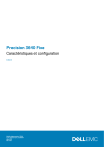
Lien public mis à jour
Le lien public vers votre chat a été mis à jour.